Pro/e中的修饰凹槽命令怎么操作?
1、如下图所示,
打开Pro/e5.0软件,
新建一个实体零件文件,
默认“使用缺省模板”。
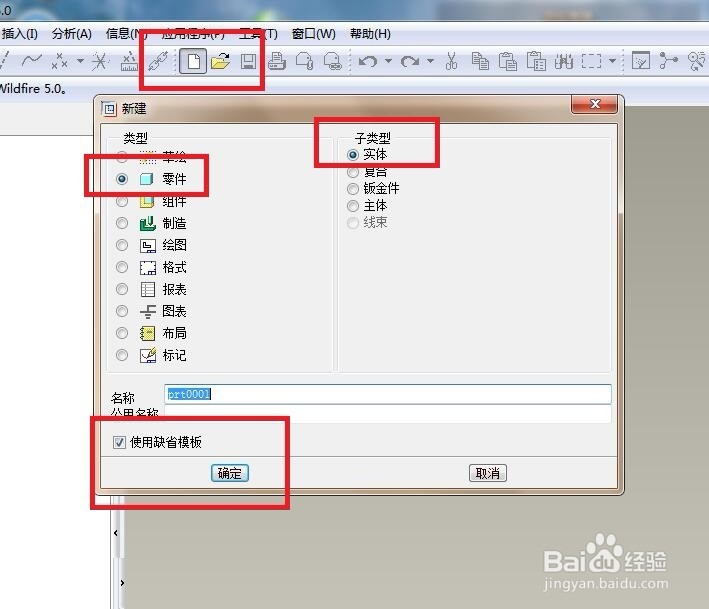
2、如下图所示,
虽然平面也能演示,
但没有曲面来到冲击大,
所以这里拉伸一个圆柱体作为演示所用。
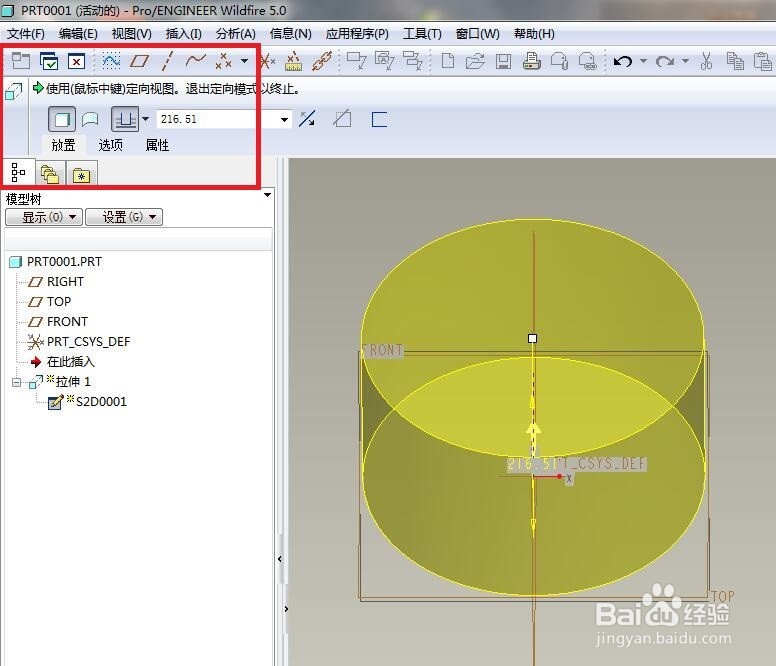
3、如下图所示,
执行【插入——修饰——凹槽】。
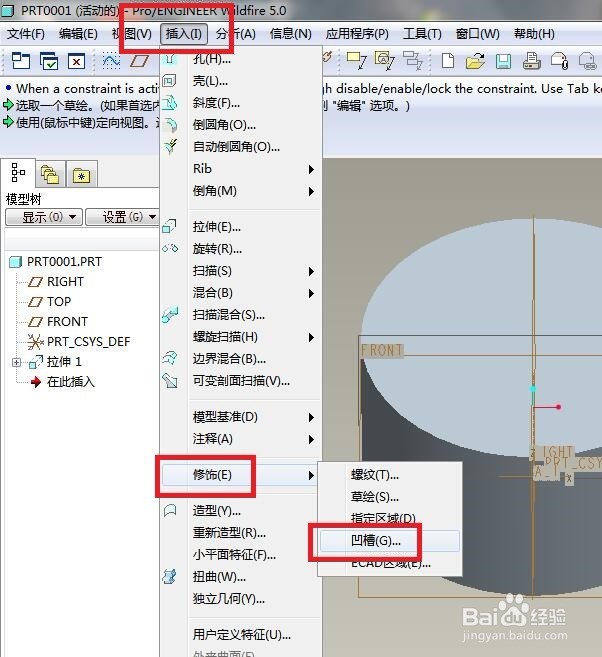
4、如下图所示,
1、选择圆柱体的侧面,
2、点击“完成参考”。
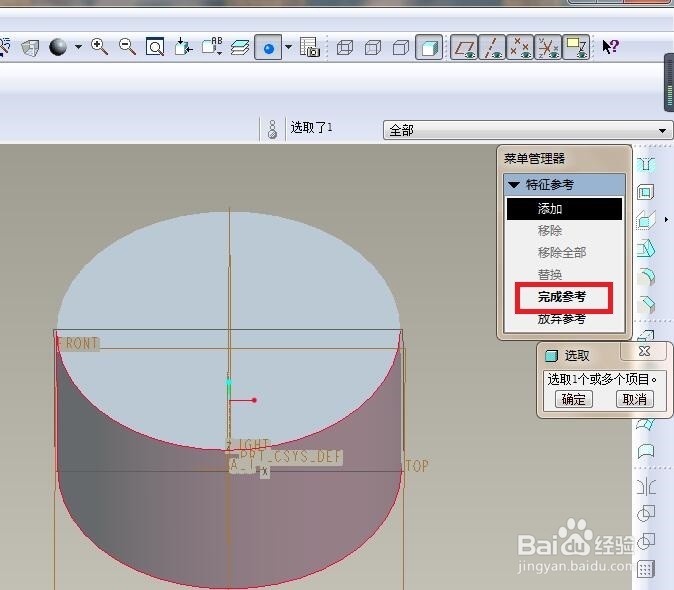
5、如下图所示,
我们选择TOP面。
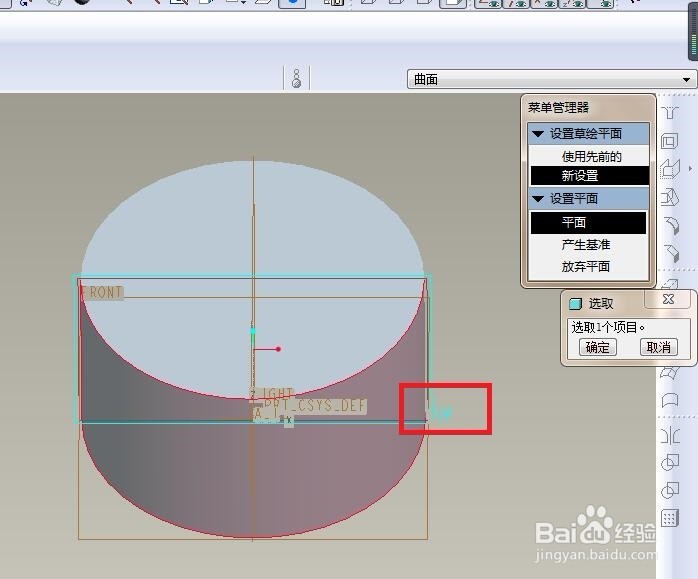
6、如下图所示,
我们习惯选择“正向”。
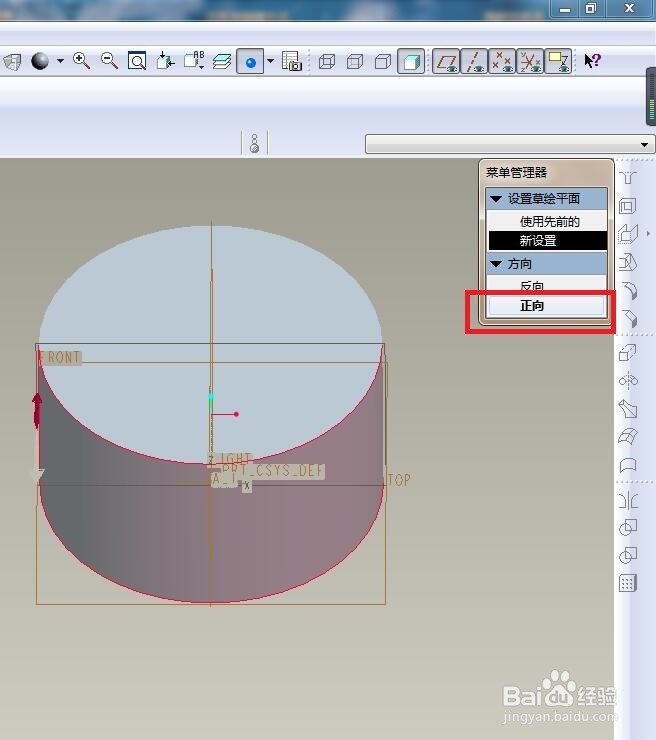
7、如下图所示,
菜单管理器中有“缺省”的我们尽量选择缺省。
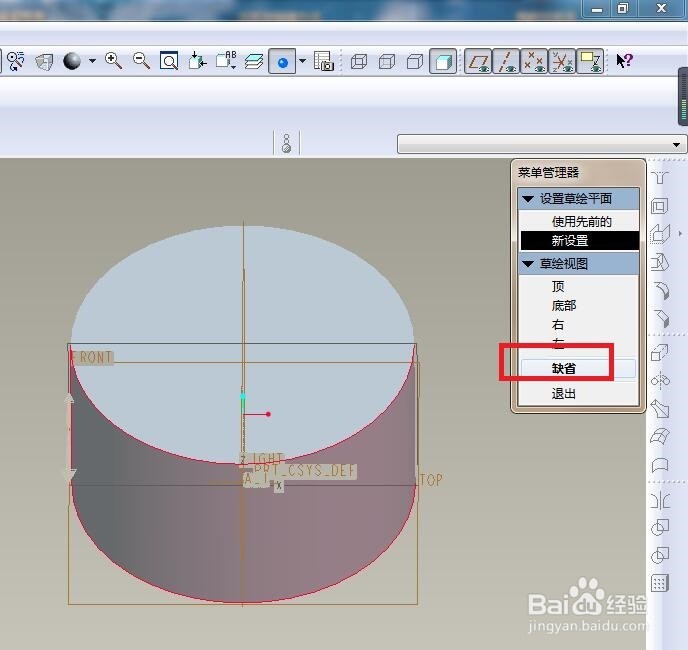
8、如下图所示,
进入到草绘环境,
输入一段草绘文字,
然后点击“√”,完成并退出草绘。
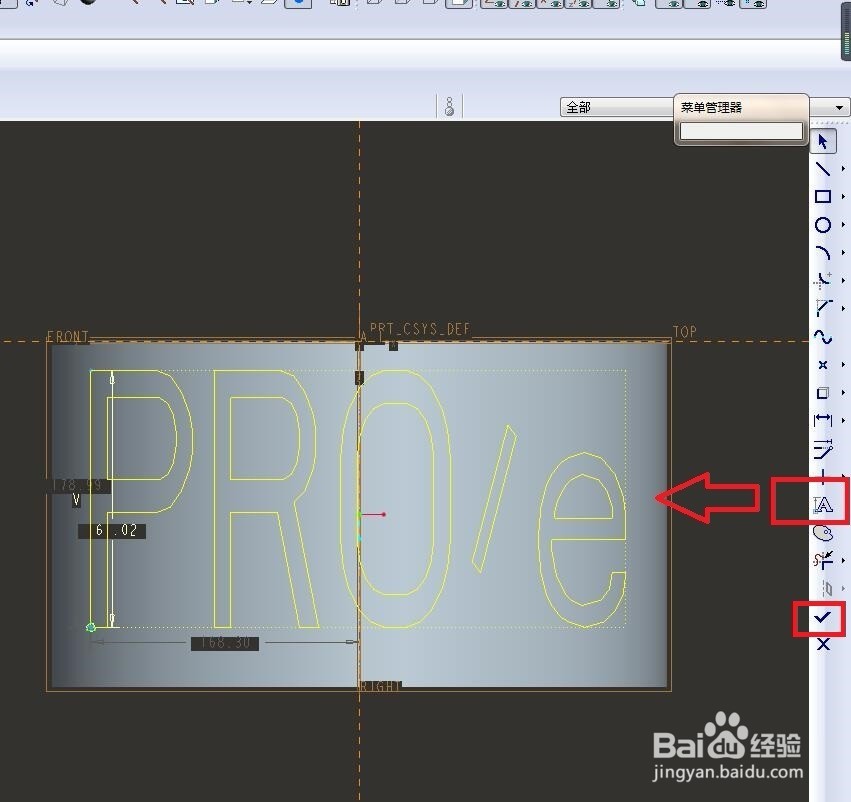
9、如下图所示,
我们一退出草绘,
这个修饰凹槽的操作就完成了,
曲面上就有了文字,
设计树中也有了一个“修饰”。
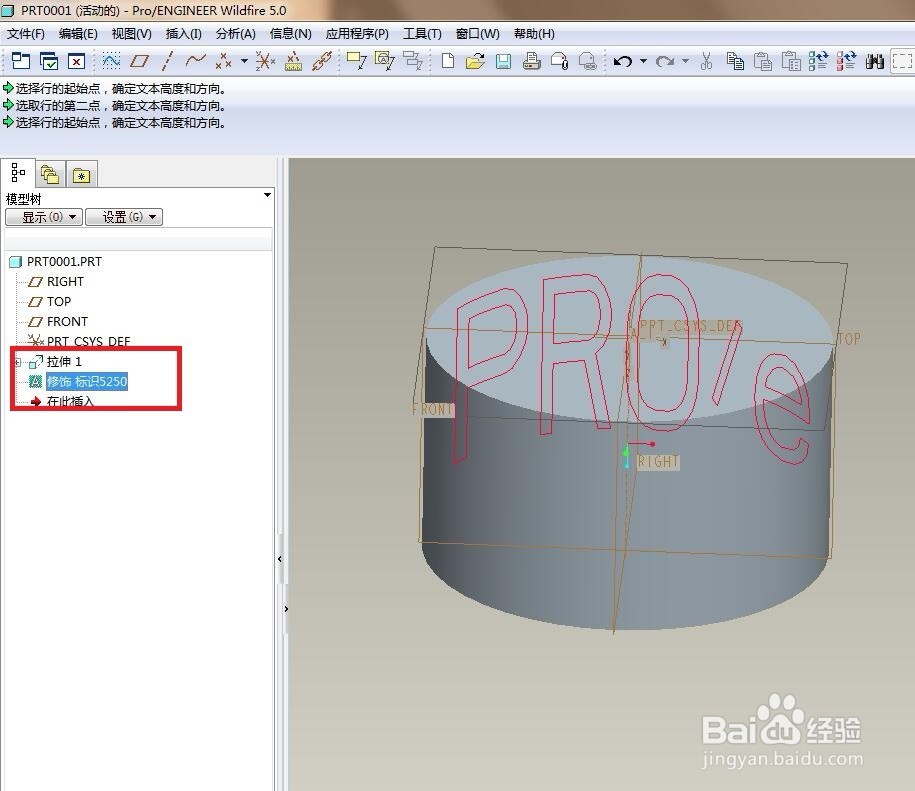
10、如下图所示,
将所有的基准轴、基准面等全部隐藏,
然后调整视向,
可以发现曲面上的凹槽修饰怎么文字是反的。
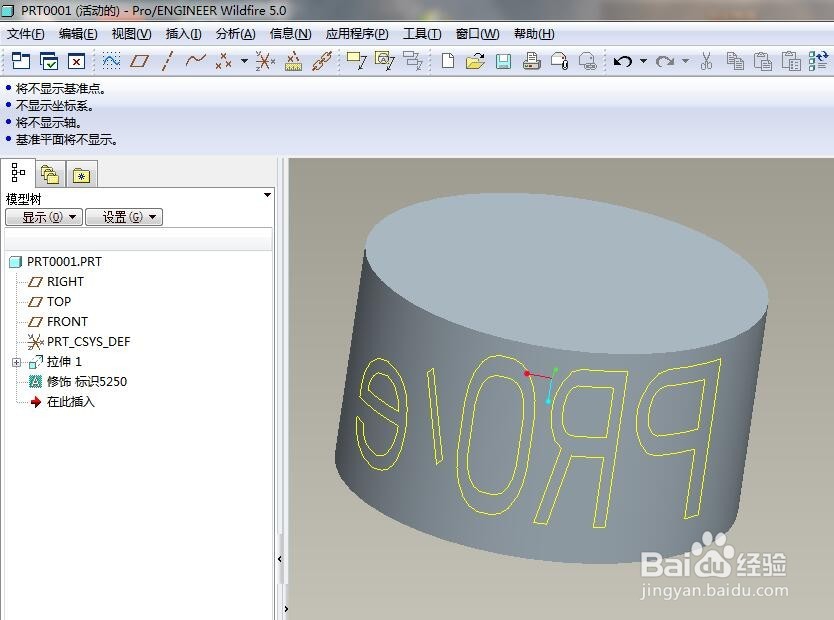
声明:本网站引用、摘录或转载内容仅供网站访问者交流或参考,不代表本站立场,如存在版权或非法内容,请联系站长删除,联系邮箱:site.kefu@qq.com。
阅读量:48
阅读量:148
阅读量:95
阅读量:156
阅读量:135